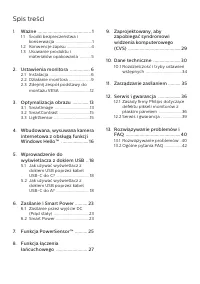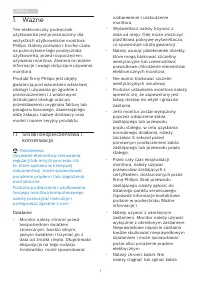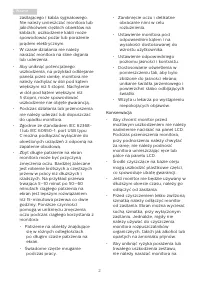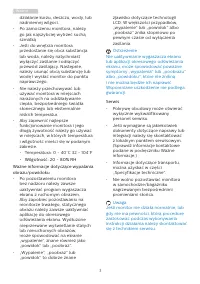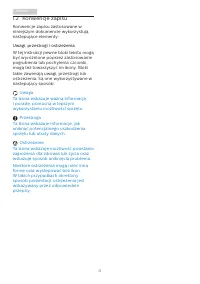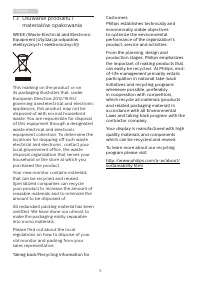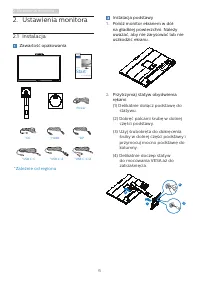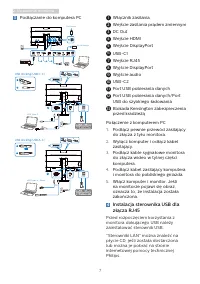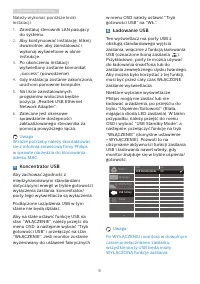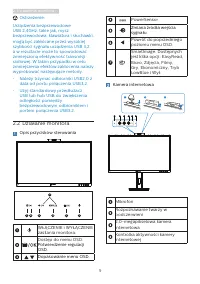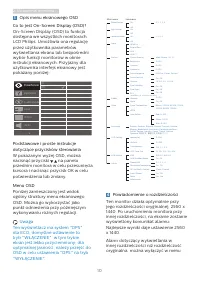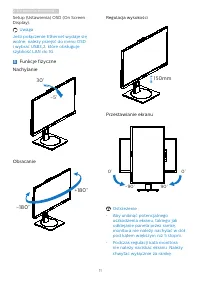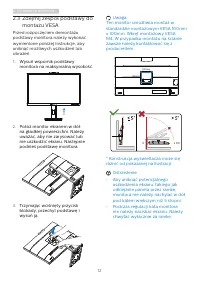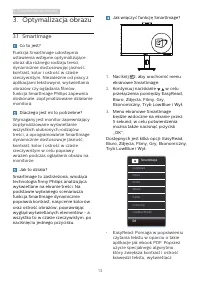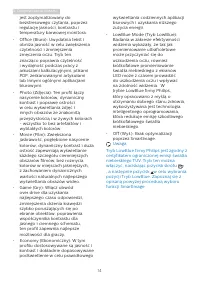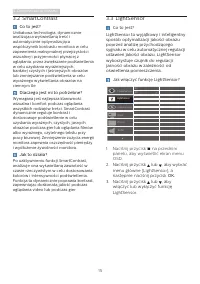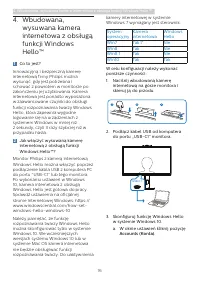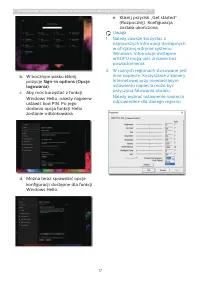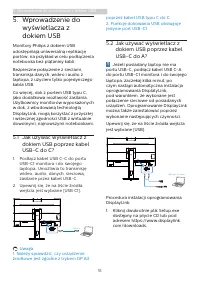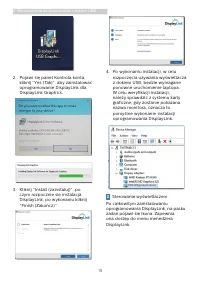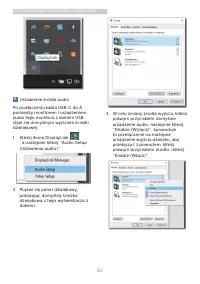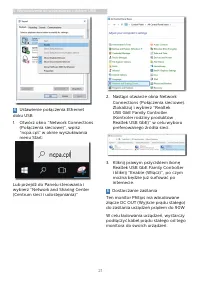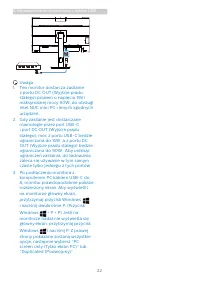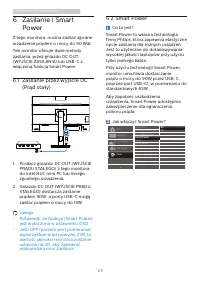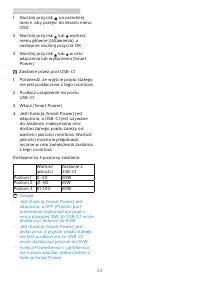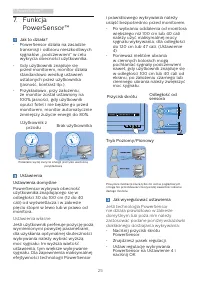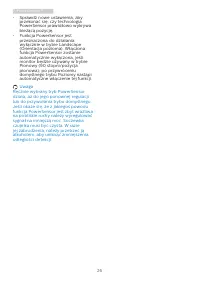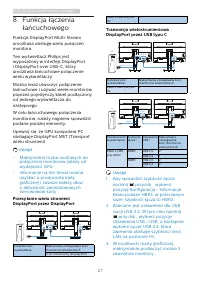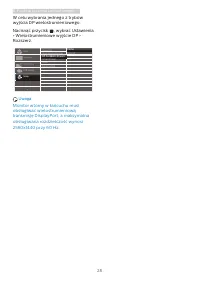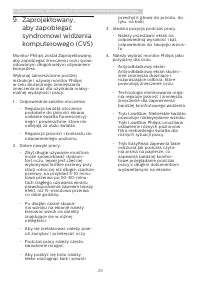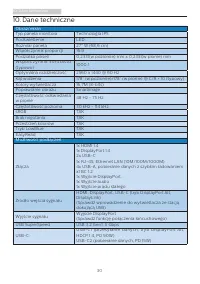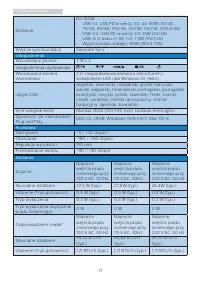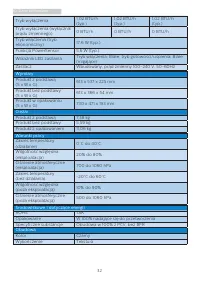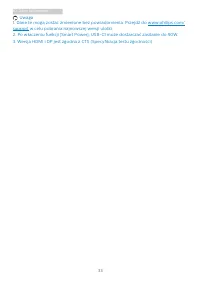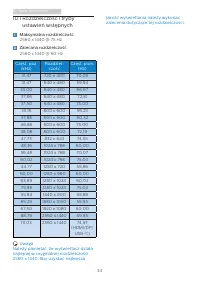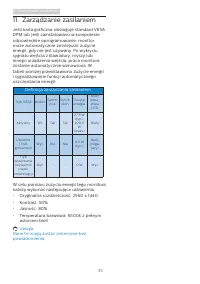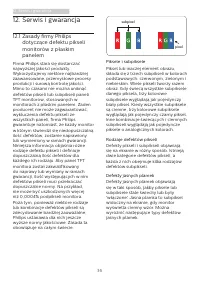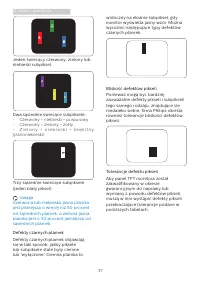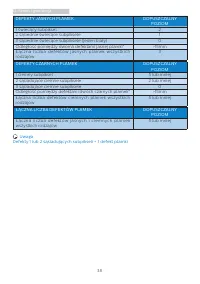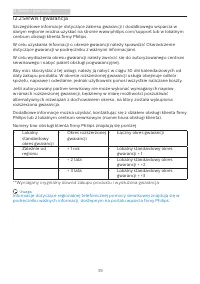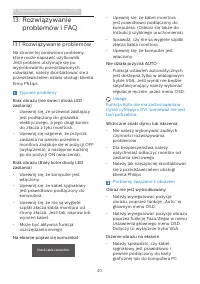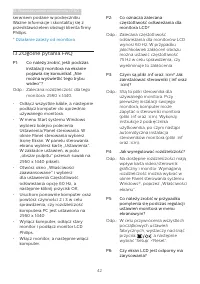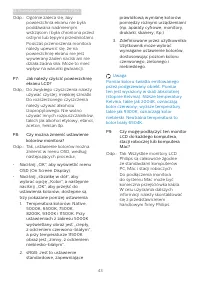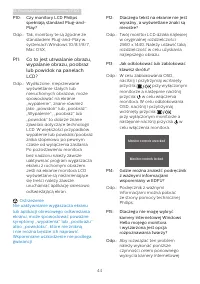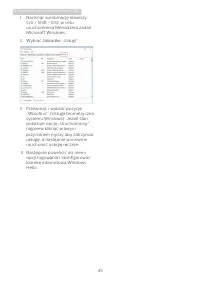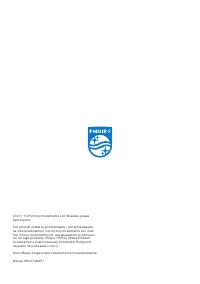Strona 2 - Spis treści
Spis treści 1. Ważne ������������������������������������������� 1 1.1 Środki bezpieczeństwa i konserwacja ................................. 1 1.2 Konwencje zapisu ...................... 41.3 Usuwanie produktu i materiałów opakowania .......... 5 2� Ustawienia monitora ���������������� 6 2.1 Instala...
Strona 3 - Ostrzeżenia
1 1. Ważne 1. Ważne Ten elektroniczny podręcznik użytkownika jest przeznaczony dla wszystkich użytkowników monitora Philips. Należy poświęcić trochę czasu na przeczytanie tego podręcznika użytkownika, przed rozpoczęciem używania monitora. Zawiera on ważne informacje i uwagi dotyczące używania monito...
Strona 4 - Konserwacja
2 1. Ważne zasilającego i kabla sygnałowego. Nie należy umieszczać monitora lub jakichkolwiek ciężkich obiektów na kablach, uszkodzenie kabli może spowodować pożar lub porażenie prądem elektrycznym. • W czasie działania nie należy narażać monitora na silne drgania lub uderzenia. • Aby uniknąć potenc...
Strona 6 - Konwencje zapisu; Uwagi, przestrogi i ostrzeżenia
4 1. Ważne 1.2 Konwencje zapisu Konwencje zapisu zastosowane w niniejszym dokumencie wykorzystują następujące elementy: Uwagi, przestrogi i ostrzeżenia W tej instrukcji pewne bloki tekstu mogą być wyróżnione poprzez zastosowanie pogrubienia lub pochylenia czcionki, mogą też towarzyszyć im ikony. Blo...
Strona 8 - Ustawienia monitora; Zawartość opakowania; Start; *Zależnie od regionu
6 2. Ustawienia monitora 2. Ustawienia monitora 2.1 Instalacja Zawartość opakowania Register your product and get support at www.philips.com/welcome Quick Start B Line *DP Power *HDMI *DC *USB C-C/A *USB C-C *USB C-A B Line 276B1 *Zależnie od regionu Instalacja podstawy 1. Połóż monitor ekranem w dó...
Strona 9 - Instalacja sterownika USB dla
7 2. Ustawienia monitora 3 Podłączanie do komputera PC Fast Charger RJ45 HDMI-IN HDMI-OUT USB LAN DC PD 15W Charger 1 2 3 13 4 5 6 7 8 9 11 10 12 c c USB docking (USB C-C) USB docking (USB A-C) a-1 a-2 a-1 a-2 OR a b USB-C1 USB USB USB Type-C OR a b USB-C1 USB Type-A + Dirver 1 2 3 1 2 3 1 Włącznik ...
Strona 10 - Koncentrator USB; Uwaga
8 2. Ustawienia monitora Należy wykonać poniższe kroki instalacji: 1. Zainstaluj sterownik LAN pasujący do systemu. 2. Aby kontynuować instalację, kliknij dwukrotnie, aby zainstalować i wykonaj wyświetlone w oknie instrukcje. 3. Po ukończeniu instalacji wyświetlony zostanie komunikat „success” (powo...
Strona 11 - Działanie monitora; Opis przycisków sterowania
9 2. Ustawienia monitora Ostrzeżenie: Urządzenia bezprzewodowe USB 2,4GHz, takie jak, mysz bezprzewodowa, klawiatura i słuchawki, mogą być zakłócane przez wysokiej szybkości sygnału urządzenia USB 3,2, a w rezultacie może to spowodować zmniejszoną efektywność transmisji radiowej. W takim przypadku w...
Strona 12 - Powiadomienie o rozdzielczości
10 2. Ustawienia monitora Main menu Sub menu Picture Input OSD Setting Setup Language Color Audio USB Setting Picture Format Brightness Contrast Horizontal Vertical Transparency OSD Time Out Power LEDResolution Notification DP Out Multi-Stream Smart PowerResetInformation English, Deutsch, Español, Ε...
Strona 13 - Funkcje fizyczne; Regulacja wysokości; Przestawianie ekranu; Ostrzeżenie
11 2. Ustawienia monitora Setup (Ustawienia) OSD (On Screen Display). Uwaga Jeśli połączenie Ethernet wydaje się wolne, należy przejść do menu OSD i wybrać USB3,2, które obsługuje szybkość LAN do 1G. 5 Funkcje fizyczne Nachylanie 30 ° -5 ° Obracanie -180 ° +180 ° Regulacja wysokości 150mm Przestawia...
Strona 14 - Zdejmij zespół podstawy do
12 2. Ustawienia monitora 2.3 Zdejmij zespół podstawy do montażu VESA Przed rozpoczęciem demontażu podstawy monitora należy wykonać wymienione poniżej instrukcje, aby uniknąć możliwych uszkodzeń lub obrażeń. 1. Wysuń wspornik podstawy monitora na maksymalną wysokość. 2. Połóż monitor ekranem w dół n...
Strona 15 - Optymalizacja obrazu; Dlaczego jest mi to potrzebne?
13 3. Optymalizacja obrazu 3. Optymalizacja obrazu 3.1 SmartImage Co to jest? Funkcja SmartImage udostępnia ustawienia wstępne optymalizujące obraz dla różnego rodzaju treści, dynamicznie dostosowując jasność, kontrast, kolor i ostrość w czasie rzeczywistym. Niezależnie od pracy z aplikacjami teksto...
Strona 20 - Wprowadzenie do wyświetlacza z dokiem USB; Jak używać wyświetlacz z; Jeżeli posiadany laptop nie ma
18 5. Wprowadzenie do wyświetlacza z dokiem USB 5. Wprowadzenie do wyświetlacza z dokiem USB Monitory Philips z dokiem USB udostępniają uniwersalną replikację portów, na przykład w celu podłączenia notebooka bez plątaniny kabli. Bezpieczne połączenie z sieciami, transmisja danych, wideo i audio z la...
Strona 21 - Sterowanie wyświetlaczem
19 5. Wprowadzenie do wyświetlacza z dokiem USB 2. Pojawi się panel Kontrola konta, kliknij “Yes (Tak)”, aby zainstalować oprogramowanie DisplayLink dla DisplayLink Graphics. 3. Kliknij “Install (zainstaluj)”, po czym rozpocznie się instalacja DisplayLink, po wykonaniu kliknij “Finish (Zakończ)” 4. ...
Strona 22 - Ustawienie źródła audio
20 5. Wprowadzenie do wyświetlacza z dokiem USB 3 Ustawienie źródła audio Po podłączeniu kabla USB-C do A pomiędzy monitorem i urządzeniem, audio tego monitora z dokiem USB staje się domyślnym wyjściem ścieżki dźwiękowej. 1. Kliknij ikonę DisplayLink , a następnie kliknij “Audio Setup (Ustawienia au...
Strona 23 - Ustawienie połączenia Ethernet
21 5. Wprowadzenie do wyświetlacza z dokiem USB PHILIPS 4 Ustawienie połączenia Ethernet doku USB1. Otwórz okno “Network Connections (Połączenia sieciowe)”, wpisz “ncpa.cpl” w oknie wyszukiwania menu Start: Lub przejdź do Panelu sterowania i wybierz “Network and Sharing Center (Centrum sieci i udost...
Strona 25 - Zasilanie i Smart Power; Zasilanie i Smart; Zasilanie przez wyjście DC; Jak włączyć Smart Power?
23 6.Zasilanie i Smart Power 6. Zasilanie i Smart Power Z tego monitora, można zasilać zgodne urządzenie prądem o mocy do 90 Wat. Ten monitor oferuje dwie metody zasilania, przez gniazdo DC OUT (WYJŚCIE ZASILANIA) lub USB-C z włączoną funkcją Smart Power. 6.1 Zasilanie przez wyjście DC (Prąd stały) ...
Strona 27 - PowerSensorTM
25 7. PowerSensor™ 7. Funkcja PowerSensor™ Jak to działa? • PowerSensor działa na zasadzie transmisji i odbioru nieszkodliwych sygnałów „podczerwieni” w celu wykrycia obecności użytkownika. • Gdy użytkownik znajduje się przed monitorem, monitor działa standardowo według ustawień ustalonych przez uży...
Strona 29 - Funkcja łączenia łańcuchowego; Funkcja łączenia; Przesyłanie wielu strumieni
27 8. Funkcja łączenia łańcuchowego 8. Funkcja łączenia łańcuchowego Funkcja DisplayPort Multi-Stream umożliwia obsługę wielu połączeń monitora. Ten wyświetlacz Philips jest wyposażony w interfejs DisplayPort i DisplayPort over USB-C, który umożliwia łańcuchowe połączenie wielu wyświetlaczy. Można t...
Strona 32 - Możliwości podłączeń
30 10. Dane techniczne 10. Dane techniczne Obraz/ekran Typ panela monitora Technologia IPS Podświetlenie LED Rozmiar panela 27'' W (68,6 cm) Współczynnik proporcji 16:9 Podziałka pikseli 0,2331(w poziomie) mm x 0,2331(w pionie) mm Ws p ó ł c z y n n i k ko n t r a s t u (typowo) 1000:1 Optymalna roz...
Strona 36 - Maksymalna rozdzielczość
34 10. Dane techniczne 10.1 Rozdzielczość i tryby ustawień wstępnych Maksymalna rozdzielczość 2560 x 1440 @ 75 Hz Zalecana rozdzielczość 2560 x 1440 @ 60 Hz Częst. poz. (kHz) Rozdziel - czość Częst. pion. (Hz) 31,47 720 x 400 70,09 31,47 640 x 480 59,94 35,00 640 x 480 66,67 37,86 640 x 480 72,81 37...
Strona 37 - Zarządzanie zasilaniem; Definicja zarządzania zasilaniem
35 11. Zarządzanie zasilaniem 11. Zarządzanie zasilaniem Jeśli karta graficzna obsługuje standard VESA DPM lub jeśli zainstalowano w komputerze odpowiednie oprogramowanie, monitor może automatycznie zmniejszać zużycie energii, gdy nie jest używany. Po wykryciu sygnału wejścia z klawiatury, myszy lub...
Strona 38 - Serwis i gwarancja; Zasady firmy Philips; subpixel; Piksele i subpiksele
36 12. Serwis i gwarancja 12. Serwis i gwarancja 12.1 Zasady firmy Philips dotyczące defektu pikseli monitorów z płaskim panelem Firma Philips stara się dostarczać najwyższej jakości produkty. Wykorzystujemy niektóre najbardziej zaawansowane, przemysłowe procesy produkcji i surową kontrolę jakości. ...
Strona 39 - Bliskość defektów pikseli
37 12. Serwis i gwarancja widoczny na ekranie subpiksel, gdy monitor wyświetla jasny wzór. Można wyróżnić następujące typy defektów czarnych plamek. Bliskość defektów pikseli Ponieważ mogą być bardziej zauważalne defekty pikseli i subpikseli tego samego rodzaju, znajdujące się niedaleko siebie, firm...
Strona 41 - Serwis i gwarancja; Numery biur obsługi klienta firmy Philips znajdują się poniżej.
39 12. Serwis i gwarancja 12.2 Serwis i gwarancja Szczegółowe informacje dotyczące zakresu gwarancji i dodatkowego wsparcia w danym regionie można uzyskać na stronie www.philips.com/support lub w lokalnym centrum obsługi klienta firmy Philips. W celu uzyskania informacji o okresie gwarancji należy s...
Strona 42 - Rozwiązywanie problemów i FAQ; problemów i FAQ; Rozwiązywanie problemów; Typowe problemy
40 13. Rozwiązywanie problemów i FAQ 13. Rozwiązywanie problemów i FAQ 13.1 Rozwiązywanie problemów Na stronie tej omówiono problemy, które może naprawić użytkownik. Jeśli problem utrzymuje się po wypróbowaniu przedstawionych rozwiązań, należy skontaktować się z przedstawicielem działu obsługi klien...
Strona 43 - Pojawia się pionowe miganie
41 13. Rozwiązywanie problemów i FAQ Pojawia się pionowe miganie • Należy wyregulować obraz, poprzez funkcję „Auto” w głównym menu OSD. • Należy usunąć pionowe pasy poprzez funkcję Faza/Zegar w menu Ustawienia głównego menu OSD. Dotyczy to wyłącznie trybu VGA. Pojawia się poziome miganie • Należy wy...
Strona 44 - Ogólne pytania FAQ; Jak wyregulować rozdzielczość?
42 13. Rozwiązywanie problemów i FAQ serwisem podane w podręczniku Ważne informacje i skontaktuj się z przedstawicielem obsługi klienta firmy Philips. * Działanie zależy od monitora. 13.2 Ogólne pytania FAQ P1: Co należy zrobić, jeśli podczas instalacji monitora na ekranie pojawia się komunikat „Nie...
Strona 45 - P8: Czy można zmienić ustawienie
43 13. Rozwiązywanie problemów i FAQ Odp.: Ogólnie zaleca się, aby powierzchnia ekranu nie była poddawana nadmiernym wstrząsom i była chroniona przed ostrymi lub tępymi przedmiotami. Podczas przenoszenia monitora należy upewnić się, że na powierzchnię ekranu nie jest wywierany żaden nacisk ani nie d...
Strona 46 - P10: Czy monitory LCD Philips
44 13. Rozwiązywanie problemów i FAQ P10: Czy monitory LCD Philips spełniają standard Plug-and- Play? Odp.: Tak, monitory te są zgodne ze standardem Plug-and-Play w systemach Windows 10/8.1/8/7, Mac OSX. P11: Co to jest utrwalanie obrazu, wypalanie obrazu, poobraz lub powidok na panelach LCD? Odp.: ...
Strona 47 - Nacisnąć kombinację klawiszy
45 13. Rozwiązywanie problemów i FAQ 1. Nacisnąć kombinację klawiszy Crtl + Shift + ESC w celu uruchomienia Menadżera zadań Microsoft Windows. 2. Wybrać zakładkę „Usługi”. 3. Przewinąć i wybrać pozycję „WbioSrvc” (Usługa biometryczna systemu Windows). Jeżeli stan pokazuje opcję „Uruchomiony”, najpie...